はじめに
Azure に ADServer を構築する際、仮想マシンのプライベートIPアドレスに「静的な(=固定の)IPアドレス」を追加する必要があることを知ったので、今回はその手順をまとめました。
目次
パブリックとプライベート
Microsoft Azureの仮想マシンは、パブリックIPアドレスとプライベートIPアドレスがあります。
どちらも「動的なIPアドレス」が既定であり、IPアドレスの値は仮想マシン起動時に自動的に割り当てられます。
- パブリックIPアドレス :インターネットから直接アクセスが可能な IPアドレス。
- プライベートIPアドレス:Azure 内のリソース間に限定された IPアドレス。
プライベートIPアドレスによるネットワークは、インターネットから切り離されており、意図しないユーザによるアクセスやハッキングなどの被害から守ることができます。
「静的なIPアドレス」の登録に必要な条件
・ Azure にサインイン可能な「サブスクリプション」があること。(無料アカウントも可)
・ Azure にリソースグループ、仮想ネットワーク、仮想マシンが作成済みであること。
サブネットの追加手順
静的なIPアドレスを作成するためには、default 以外のサブネット が必要です。
1.Azure にサインインする。https://portal.azure.com/
2.Azure Portal で リソースグループ を選択する。
3.リソースグループ一覧から対象のリソースグループを選択する。
4.リソースグループに含まれているリソースから 仮想ネットワーク を選択する。

5.「アドレス空間」>「その他のアドレス範囲の追加」に新しいアドレス空間を入力する。
※アドレス範囲は自動的に入力されます。
※プライベートIPアドレスは下記の範囲内から使うことが定められており、同時にパブリックIPアドレスとして使用はできません。
- 10.0.0.0 ~ 10.255.255.255
- 172.16.0.0 ~ 172.31.255.255
- 192.168.0.0 ~ 192.168.255.255
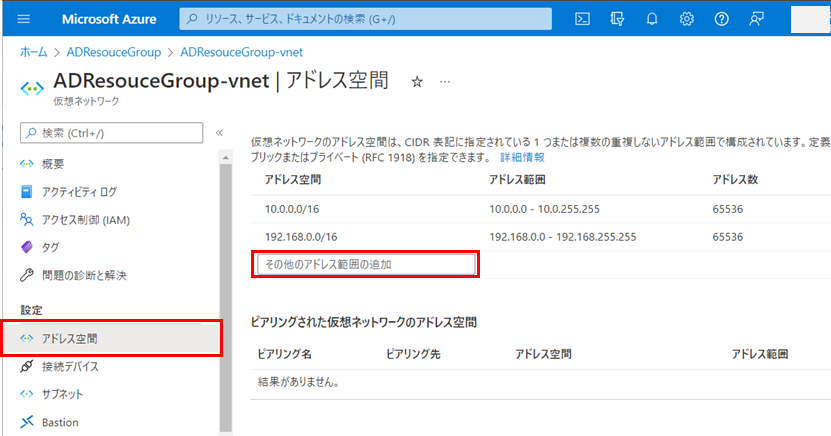
6.「サブネット」>「+サブネット」をクリックする。
7.「サブネットの追加」画面で、追加するサブネットの情報を入力して保存する。
- 名前 ⇒サブネット名を入力
- サブネット アドレス範囲指定 ⇒5.で追加したアドレス範囲内の値を入力
- ネットワークセキュリティグループ ⇒サブネットを使用する ネットワークセキュリティグループ を選択
- 上記以外は既定値のままでOK
8.保存します。作成したサブネットは、左側メニュー > サブネット で確認できます。

静的なプライベートIPアドレス 追加手順
固定のプライベートIPアドレスを作成していきます。
9.サブネット作成後、リソースグループ内の 仮想マシン をクリックする。
10.左側メニューから「ネットワーク」をクリックする。
11.「受信ポートの規則」タブ >「受信ポートの規則を追加する」をクリックする。

12.「受信セキュリティ規則の追加」画面で各項目を入力して、「追加」をクリックする。
- ソース :着信トラフィックの指定がなければ「Any」
- ソースポート範囲:ポートを限定する必要がなければ「 * 」
- 宛先 :発信トラフィックの指定がなければ「Any」
- サービス :この規則の宛先プロトコルとポート範囲を指定。特になければ「Custom」
- 宛先ポート:「8080」を入力
- プロトコル:「TCP」を選択
- アクション:「許可」を選択
- 優先度 :「301以上~65000未満」の範囲で値を入力
※数値が小さいほど優先度は高くなり、規則は優先度順に処理されます。
- 名前 :規則の名前を決める
13.追加後、左側メニューから「ネットワーク」をクリックして、作成した規則が「受信ポートの規則」に追加されていることを確認する。
14.同じ画面内の「ネットワーク インターフェース」をクリックする。

15.左側メニューから「IP構成」をクリックする。
16.「サブネット」を新規作成したサブネットに変更し、保存する。
17.「最新の情報に更新」をクリックして、変更後の値を表示する。
18.一覧表示されている IP構成 をクリックする。

19.遷移先のページで、プライベート IP アドレスの割り当てを [静的] に設定して、「保存」をクリックする。

仮想マシンのIPアドレスが設定後の値になっていることを確認して終了です。
参考URL
仮想ネットワーク サブネットの追加、変更、削除
Azure portal を使用して VM のプライベート IP アドレスを構成する